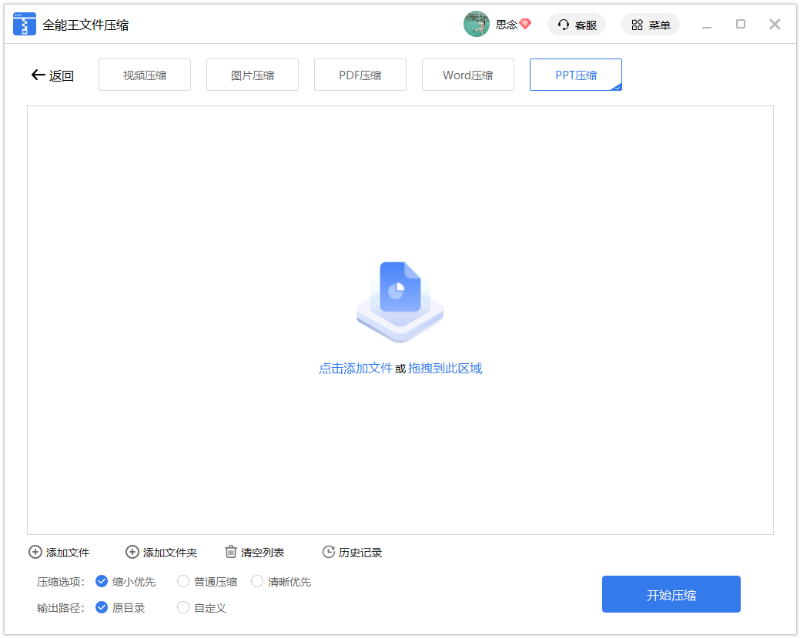全能王文件压缩是一种专业且多功能的桌面工具,用于压缩各种文件。软件提供了视频压缩、图片压缩、PDF压缩、Word压缩、PPT压缩五种功能,支持用户自主设置压缩强度、压缩选项、输出路径等参数,从而获得理想的压缩效果。且支持批量操作功能,用户可以批量添加要压缩的文件或者文件夹,并支持直接拖拽文件到压缩列表,非常的便捷操作。它完美地工作在您的 Windows 和 Mac 计算机上。
目录
软件特色
支持多种格式:JPG、PNG、PNG、BMP;MP4;AVI、MKV、WMV、MOV、FLV;PDF、DOC、DOCX、PPTX。
多种压缩类型:多种压缩方式供选择:缩小优先或者清晰优先。
快速稳定:该文件压缩器采用最先进的压缩技术,可保证系统资源消耗低,压缩速度快。
高压缩率:与其他类似的压缩程序相比,全能王文件压缩可以以更高的速度压缩文件,并以更好的质量输出它们。
批量压缩:如果您需要同时压缩大量文件,则只需批量上传文件,等待压缩,然后下载文件。
下载
要使用此程序来压缩文件,请单击下面的按钮下载并在计算机上安装程序。
文件压缩的主窗口:
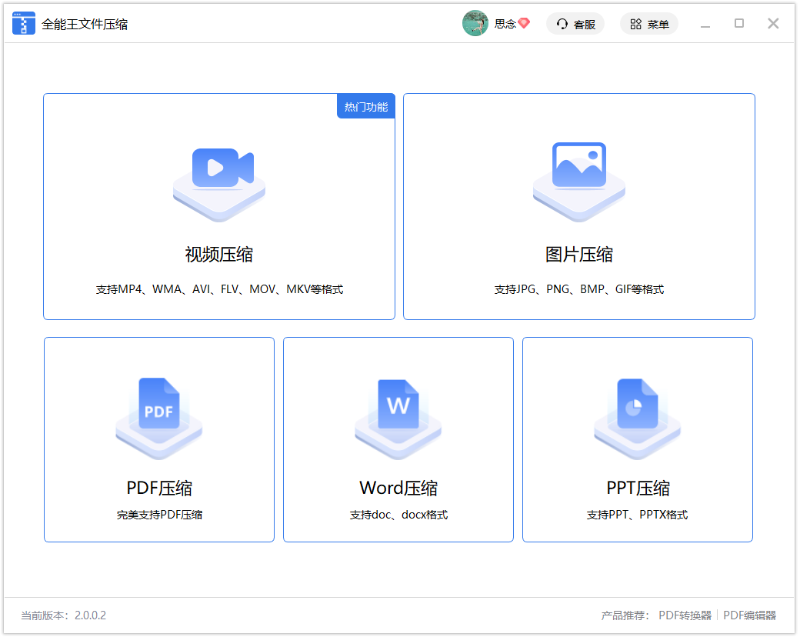
视频压缩:
在这里,我们将向您展示如何视频压缩的详细步骤。
1. 单击”视频压缩”选项。
2. 拖动要压缩的文件,或单击”添加文件”以添加文件。
3. 设置通用设置参数。
压缩选项:可选择缩小优先或者清晰优先。
输出格式:可以保持视频原格式或者选择MP4格式。
输出路径:可选择视频原目录或者自定义一个目录用于存放。
4. 设置高级设置参数。
分辨率:显示原视频的分辨率参数。该参数不可修改。
压缩强度:可设置视频的压缩强度,数值越小,视频越清晰,但所占内存越大。
5. 点击”开始压缩”按钮。
压缩完成后,您可以单击”打开文件”以查看已处理的视频文件。
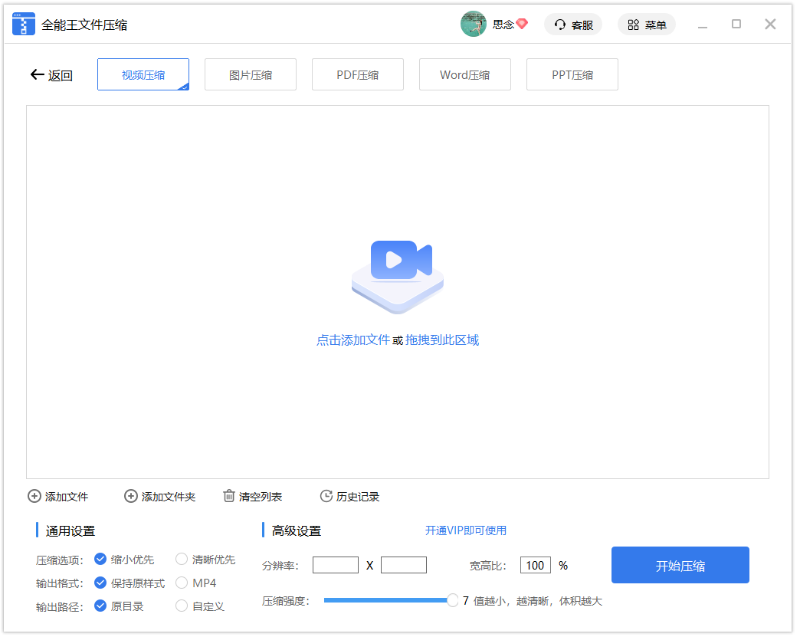
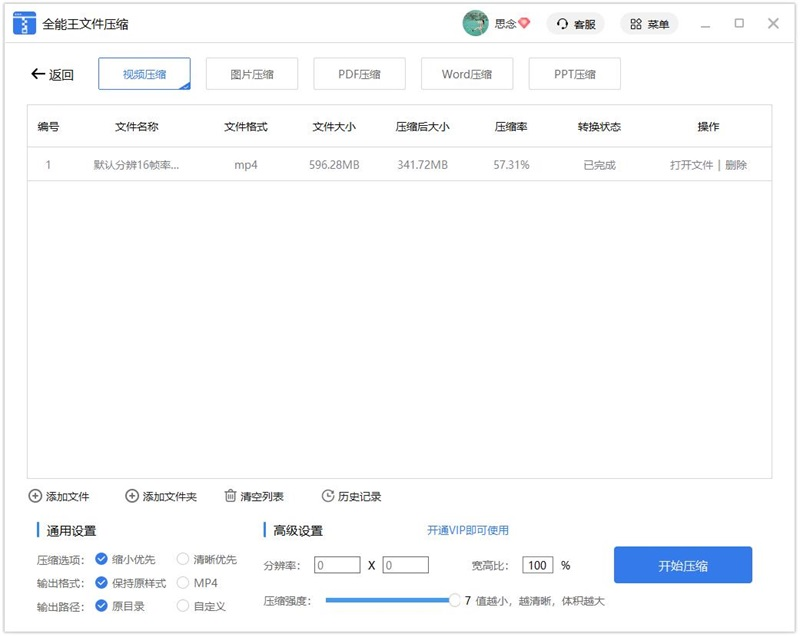
图片压缩:
在这里,我们将向您展示如何图片压缩的详细步骤。
1. 单击”图片压缩”选项。
2. 拖动要压缩的文件,或单击”添加文件”以添加文件。
3. 设置通用设置参数。
压缩选项:可选择缩小优先或者清晰优先。
输出格式:可以保持图片原格式或者选择JPG格式。
输出路径:可选择图片原目录或者自定义一个目录用于存放。
4. 设置高级设置参数。
分辨率:显示图片目前的分辨率参数。该参数不可修改。
宽高比:可设置图片的宽高比百分数。
清晰度:可设置图片压缩之后的清晰度百分比,数值越大,图片越清晰,但所占内存越大。
自定义宽高:可自定义设置图片的宽高尺寸。
5. 点击”开始压缩”按钮。
压缩完成后,您可以单击”打开文件”以查看已处理的图片文件。
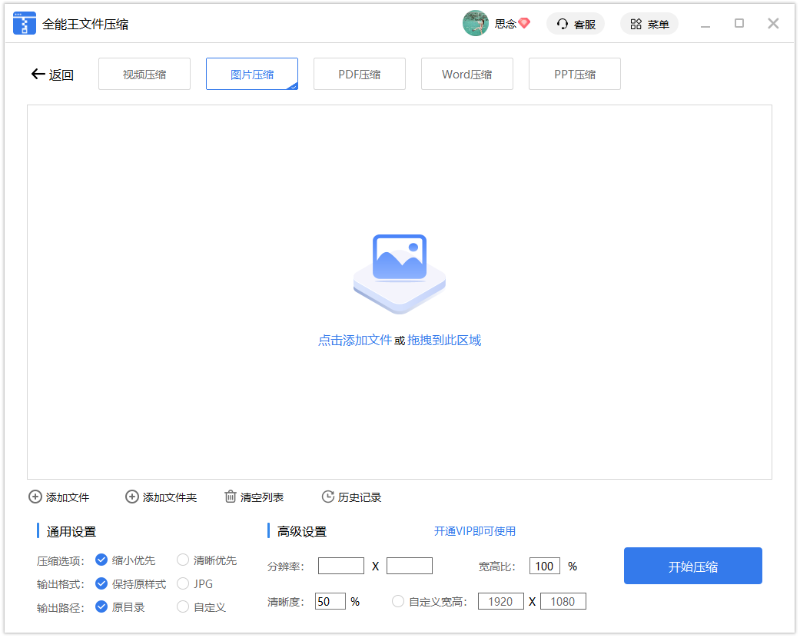
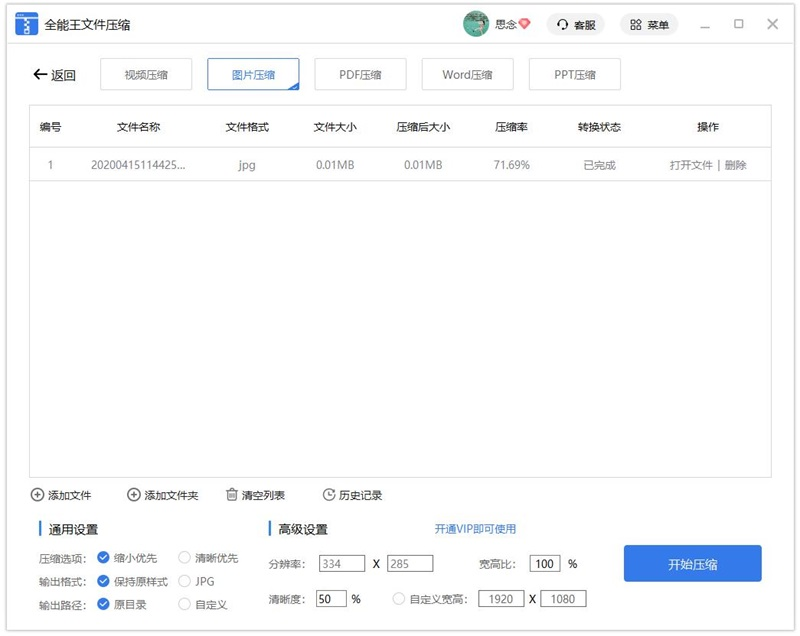
其他功能( PDF压缩、Word压缩、PPT压缩)
以下功能与上述功能操作步骤基本一致,故不展开描述。
PDF压缩:
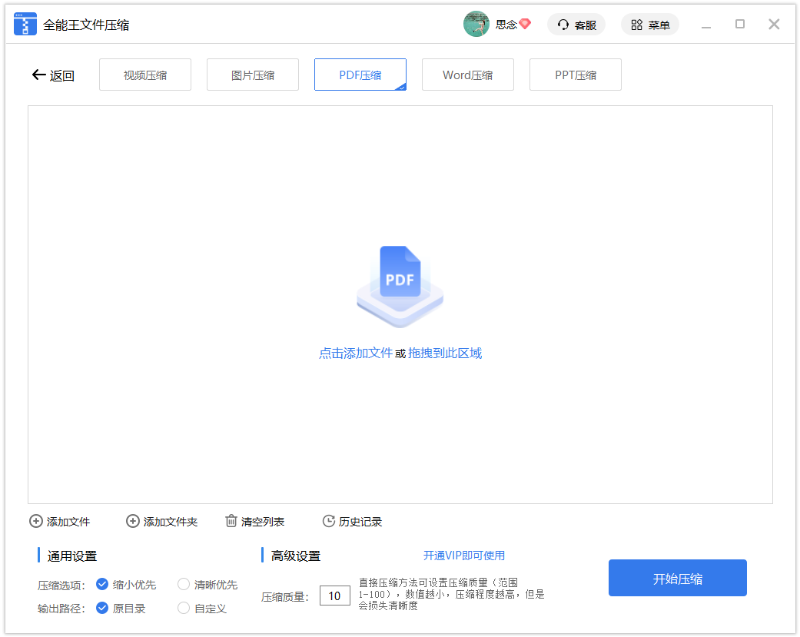
Word压缩:
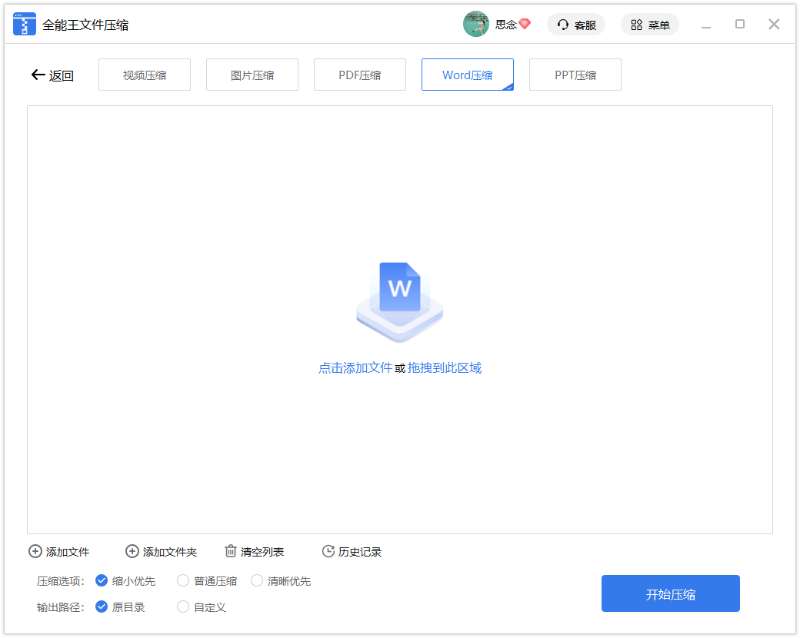
PPT压缩: